【python入门之pycharm篇】--如何安装pycharm以及如何安装python解释器
【一】Python解释器下载
【1】Python官网
详细方面可见下方链接了解python
【2】Python各版本解释器官网
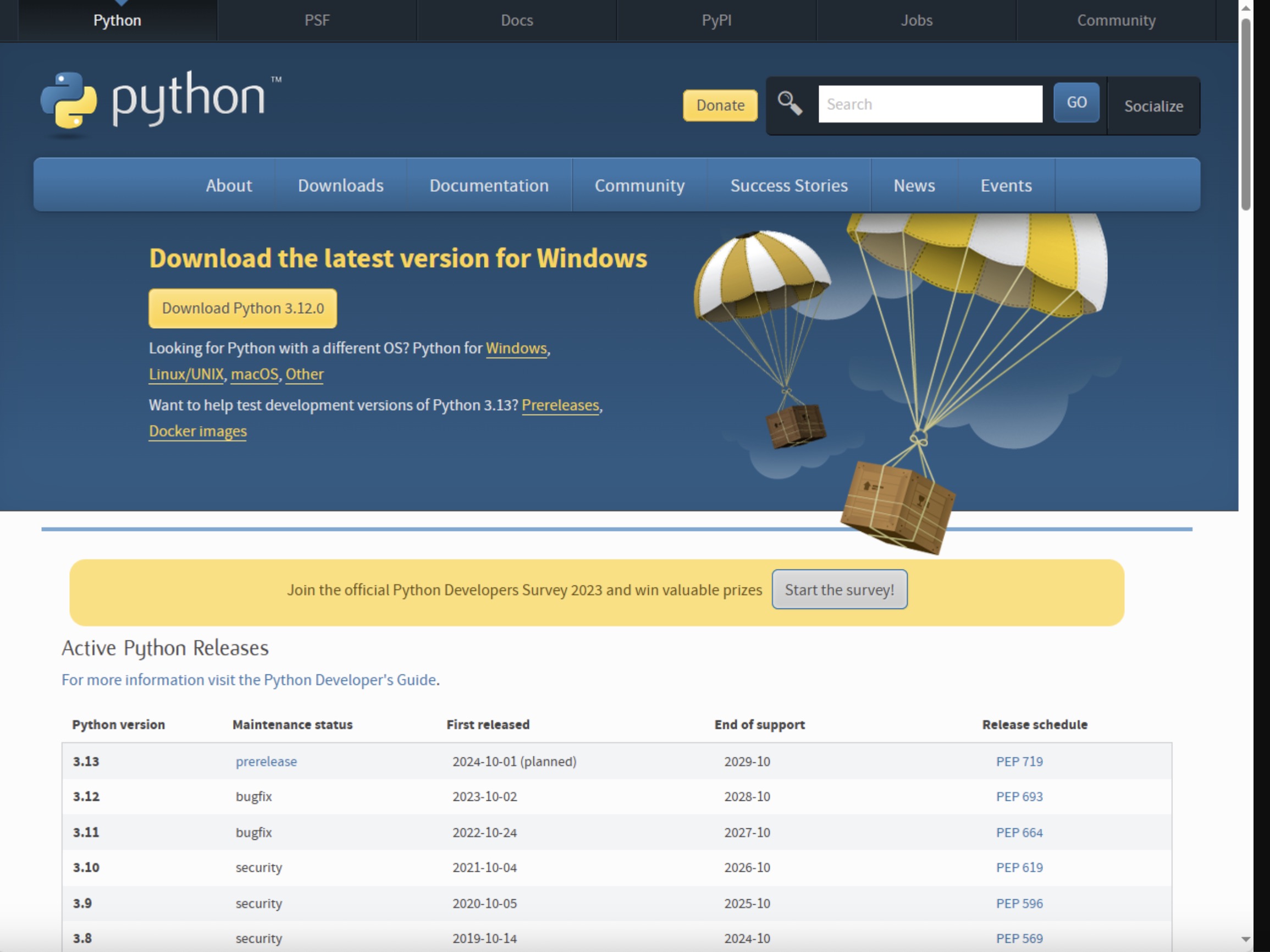
【二】Windows系统安装Python解释器
【1】下载Python版本解释器
- 现在已经更新到了3.13版本的Python解释器,但是最新的解释器往往都会存在一些Bug,所以我们选择低2-3个版本的解释器,我们选择使用3.10版本的Python解释器
(1)选择Python解释器版本 3.10.10

(2)下载安装程序
- 根据自己Windows的位数,选择相应的版本
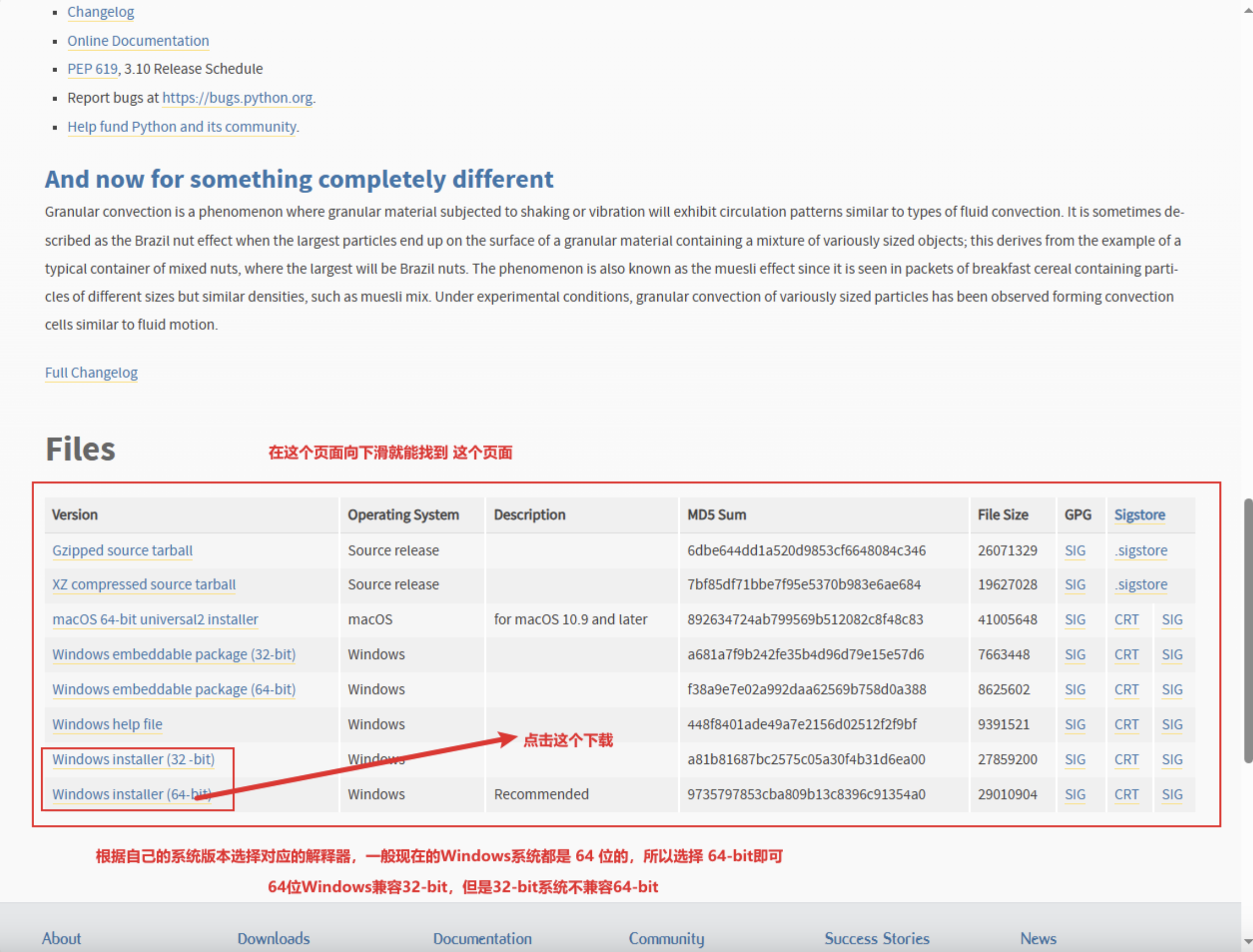
(3)保存文件

【2】Python解释器安装
(1)双击安装程序
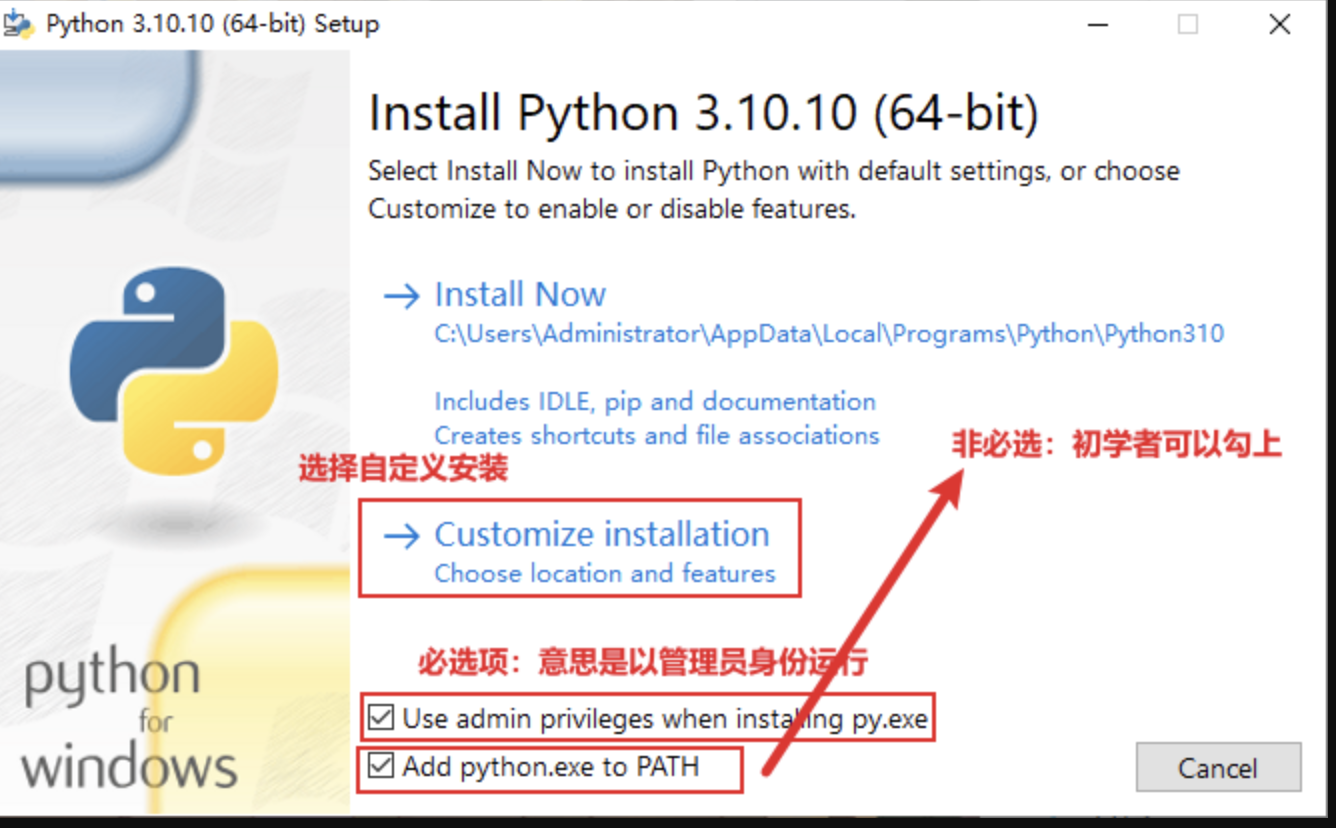
(2)选择安装包管理工具

(3)选择安装路径
- 点击install

(4)开始安装
- 安装时间比较漫长属于正常情况
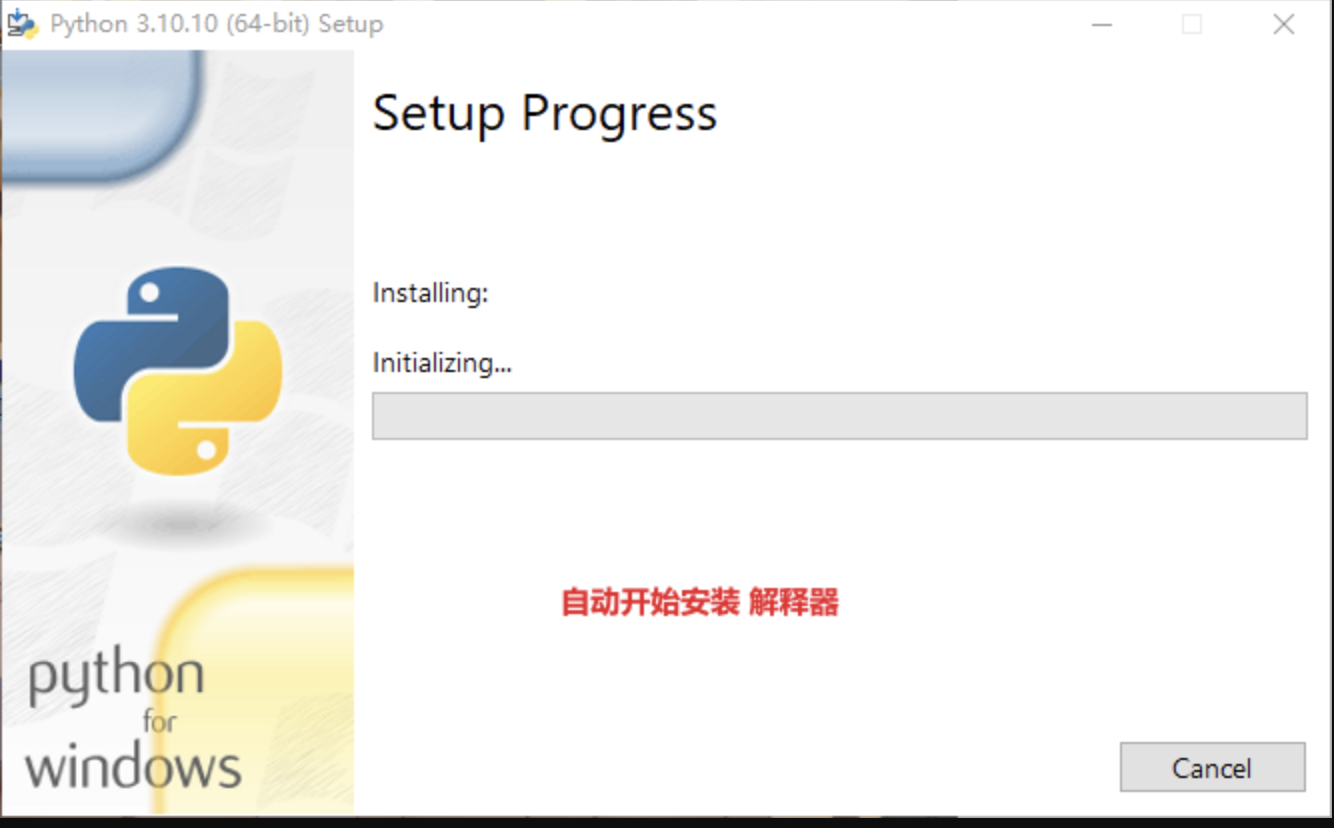
(5)安装成功
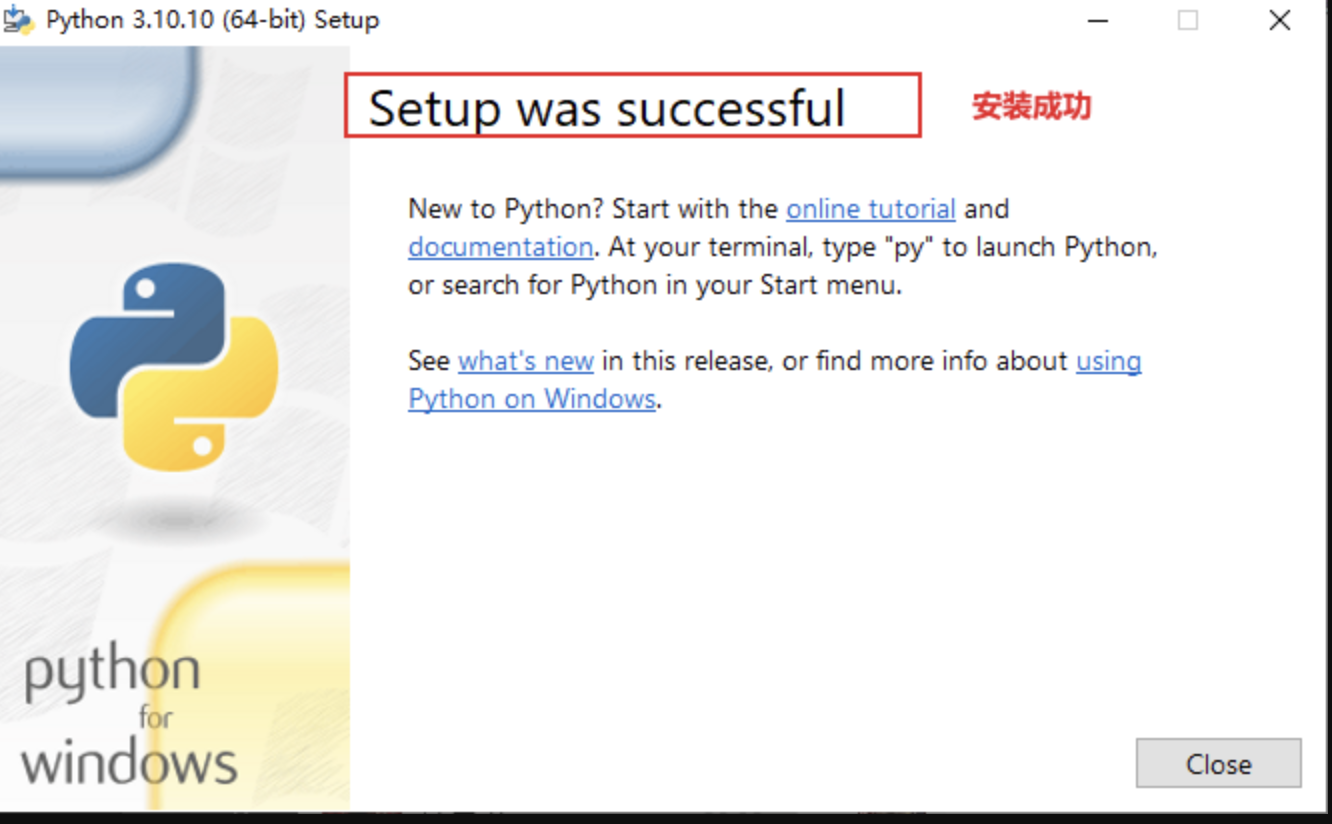
【三】Mac系统安装Python解释器版本
【1】下载Python版本解释器
(1)打开Python解释器官网
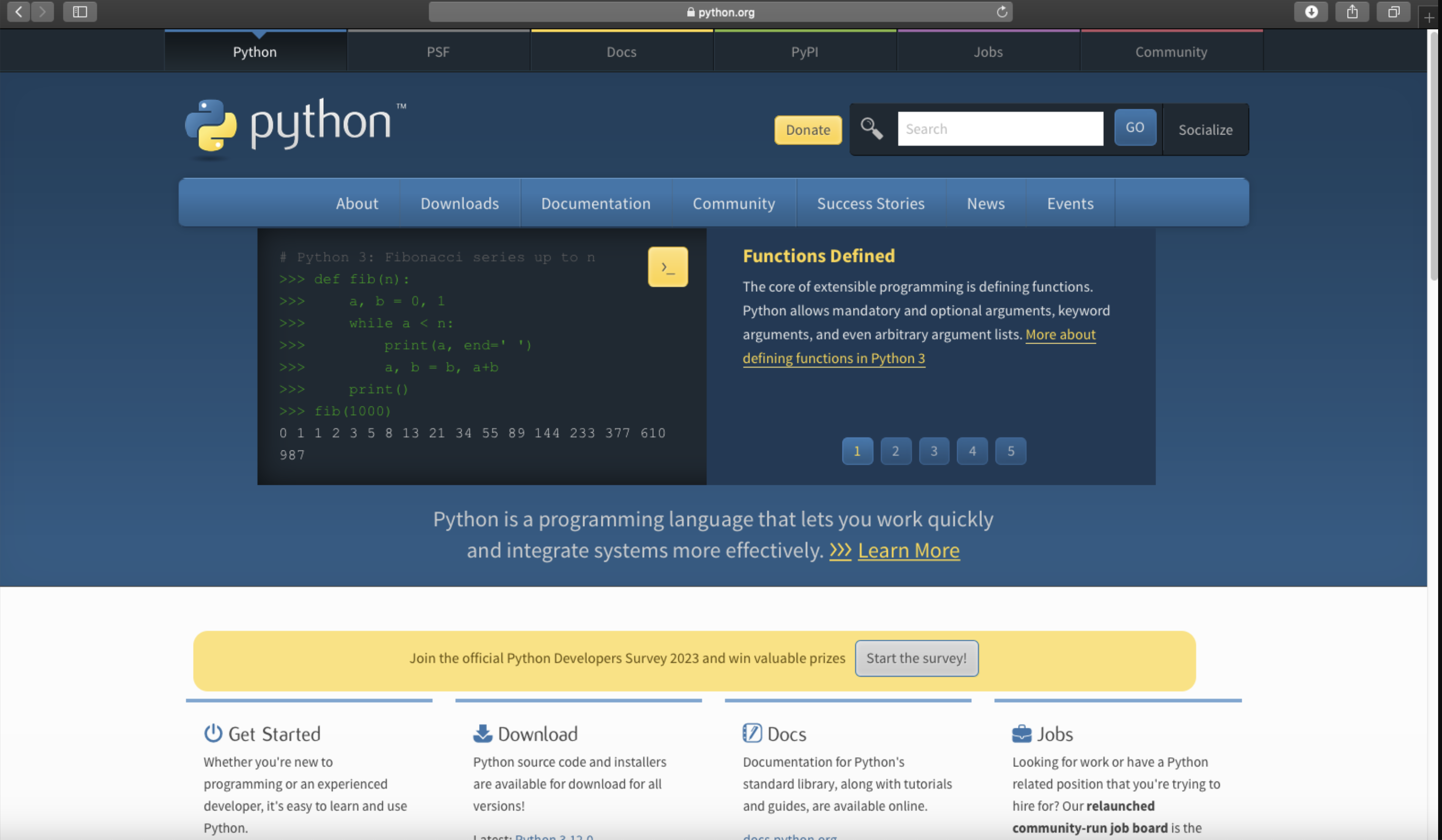
(2)点击Downloads
- 选择macOS

(3)下载安装程序
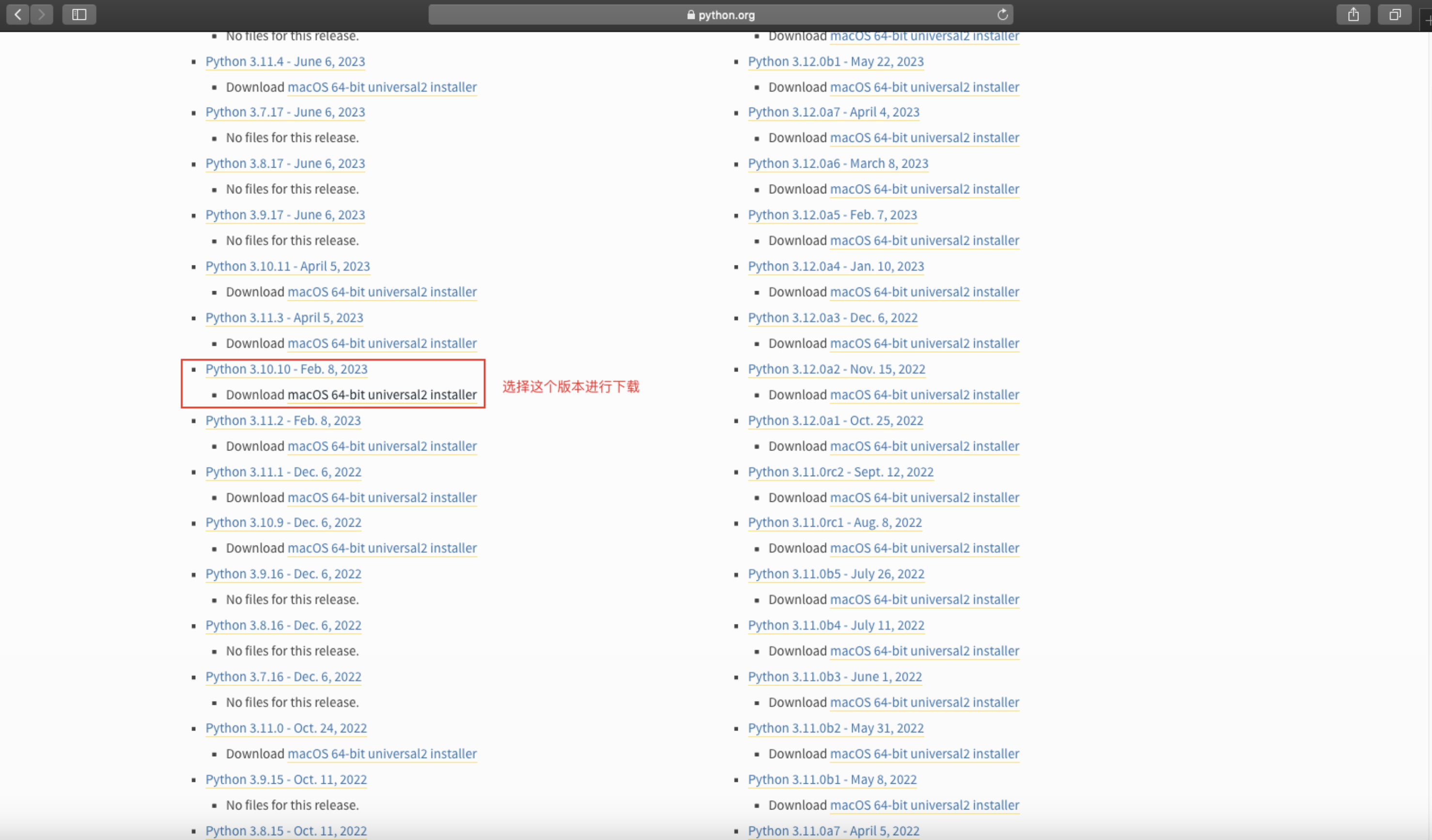
(4)保存文件

【2】Python版本解释器安装
(1)双击安装程序
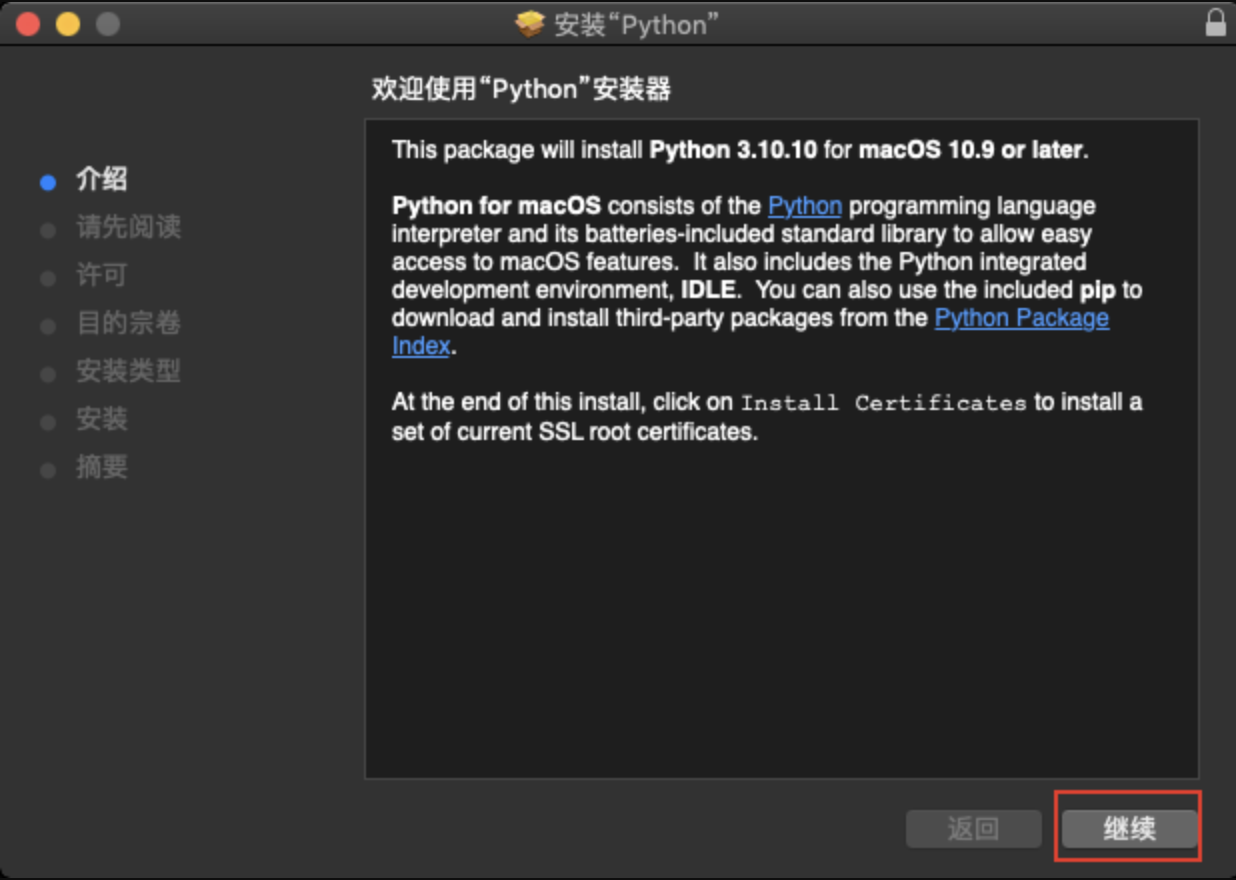
(2)继续

(3)安装

(4)开始安装

(5)安装成功
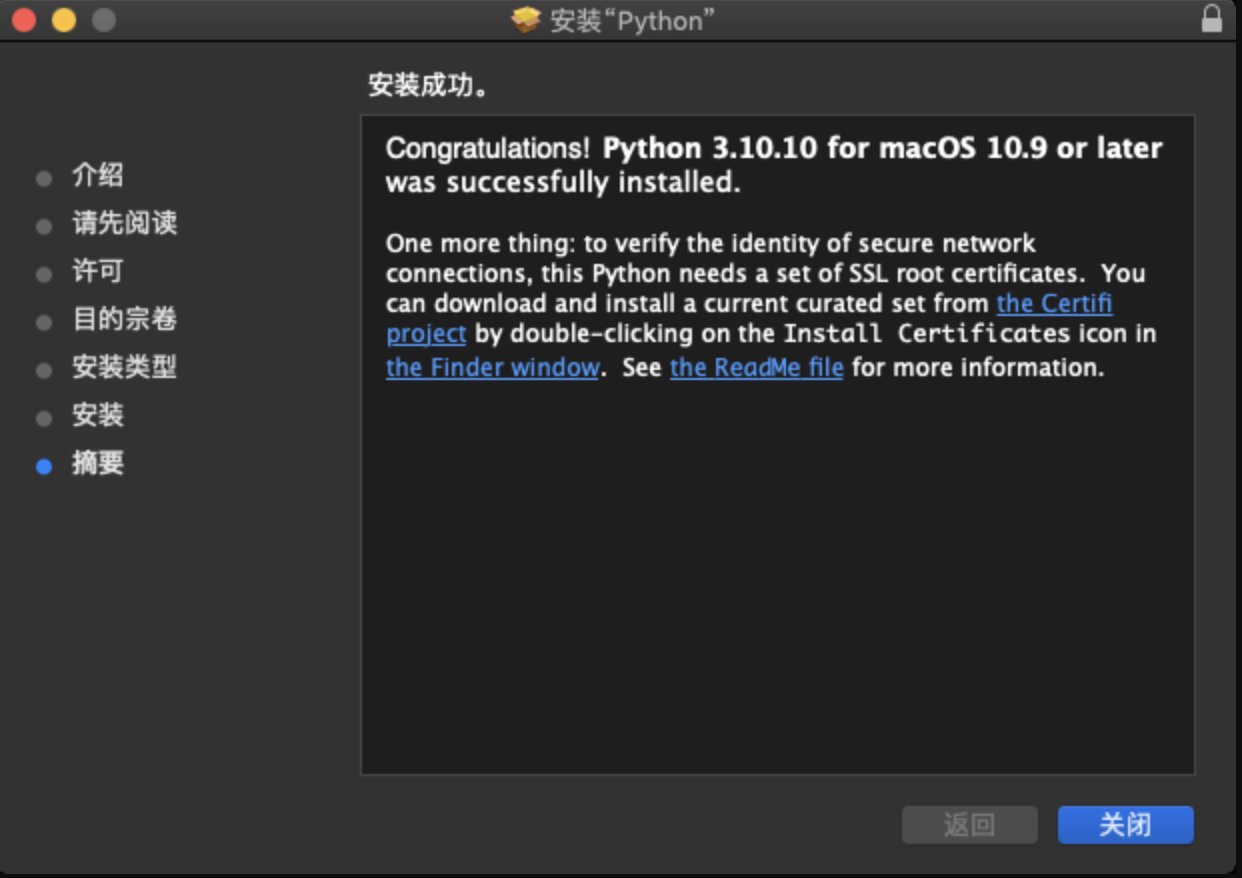
【3】修改默认Python解释器
(1)查看当前Python版本
- mac自带了Python2.7版本的解释器

- 打开终端(Terminal),输入以下命令并回车:
python --version
- 或者
python3 --version
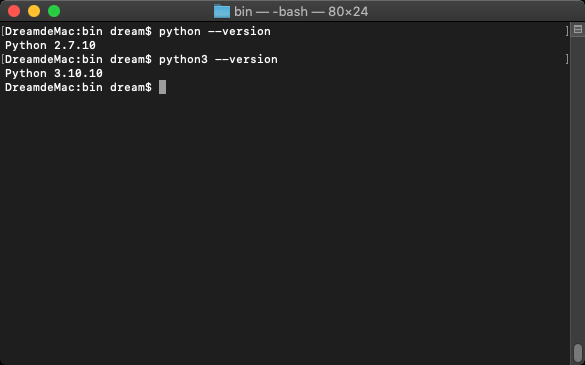
- 这会显示当前系统默认的Python版本。
(2)查看系统中安装的Python版本
ls /usr/bin | grep python
- 这会列出系统中安装的所有Python版本,通常会看到
python和python3。
cd /usr/bin
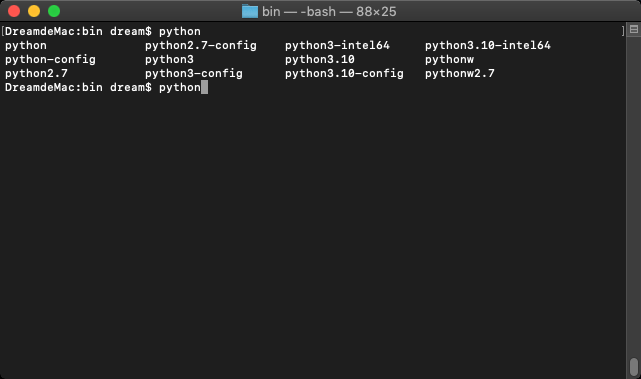
(3)使用which命令查看Python路径
which python
- 或者
which python3
- 这会显示Python的安装路径,例如
/usr/bin/python或/usr/bin/python3。
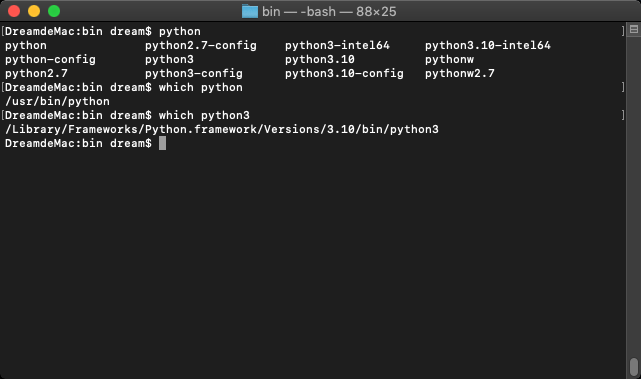
(4)修改默认Python版本
- 选择你想要作为默认的Python版本,然后使用以下命令之一:
[1]方式一(如果可行用这个)
修改python的默认版本:
sudo ln -sf /usr/bin/pythonX.X /usr/bin/python
-
(将
X.X替换为你选择的版本,例如3.9) -
修改
python3的默认版本:sudo ln -sf /usr/bin/pythonX.X /usr/bin/python3(将
X.X替换为你选择的版本,例如3.9) -
验证修改:
再次输入以下命令验证修改是否成功:
python --version或者
python3 --version这应该显示你刚刚选择的Python版本。
[2]方式二(不可行换这个)
- 检测文件夹是否存在(如果存在则会显示到下列,否则会提示无该路径文件)
open /usr/local/Frameworks
- 没有的话执行,创建一个文件夹
sudo mkdir /usr/local/Frameworks
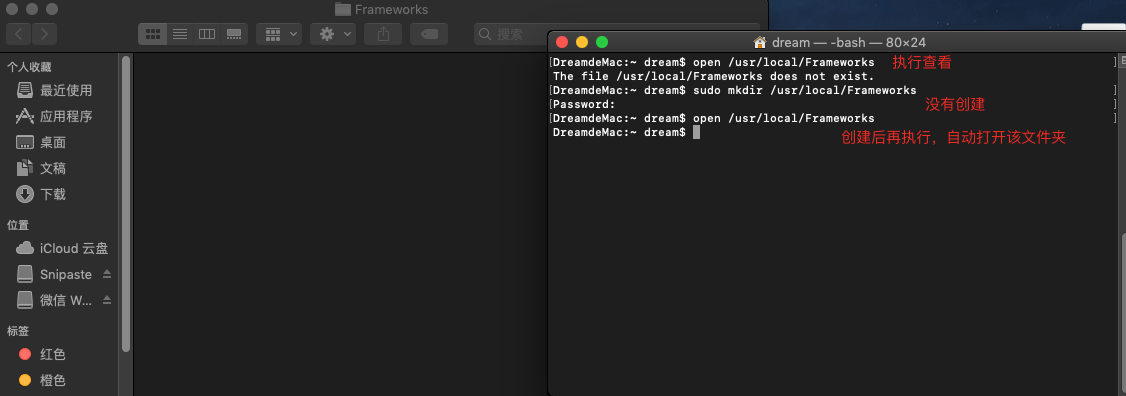
- 设置目录文件权限
sudo chown $(whoami):admin /usr/local/Frameworks
-
修改默认指向------设置别名(将原先启动python3的语句改为python)
alias python="/usr/local/bin/python3.10"
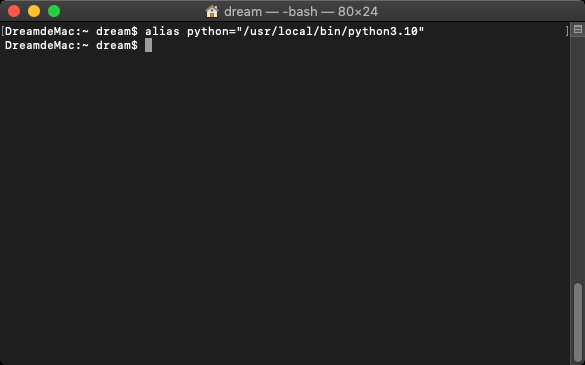
- 配置生效(临时生效)
source ~/.bash_profile
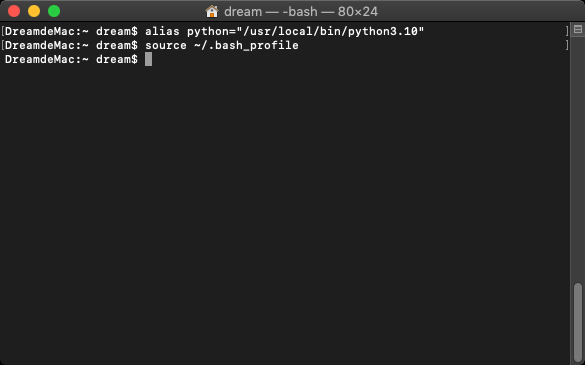
- 重启终端,输入python
- 发现python版本仍然是 2.7 版本
python
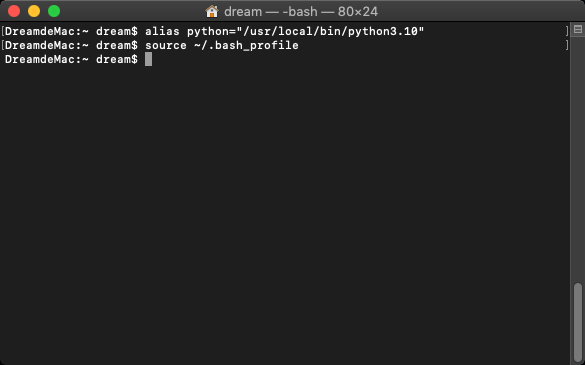
- 进入编辑模式,编辑环境变量
vim ~/.bashrc
- 设置别名(将原先启动python3的语句改为python),并将其添加进环境变量
alias python="/usr/local/bin/python3.10
- 保存退出
:wq!
- 配置文件生效(永久生效)
source ~/.bash_profile
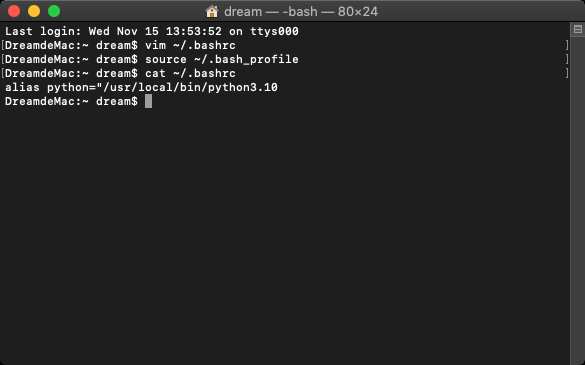
- 重启终端,输入python
【四】多版本Python解释器共存
【1】前提
- 当我们的电脑中有不止一个版本的Python解释器,而我们想调用指定解释器
【2】打开Python安装目录
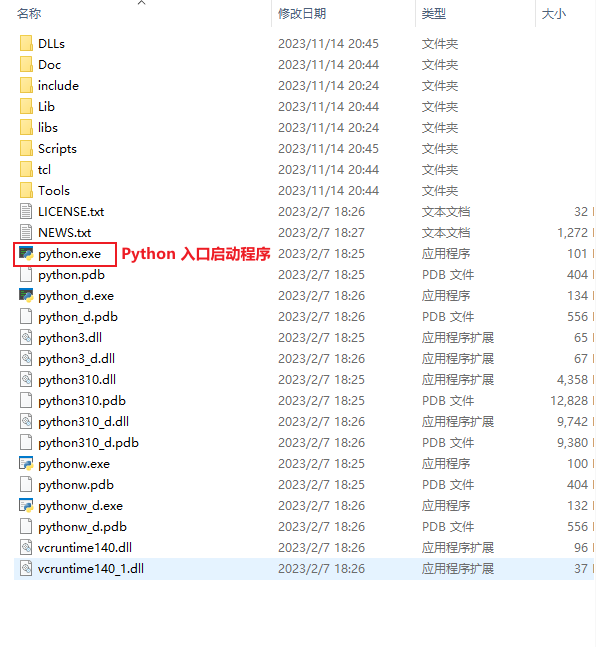
- 复制新解释器,并重命名
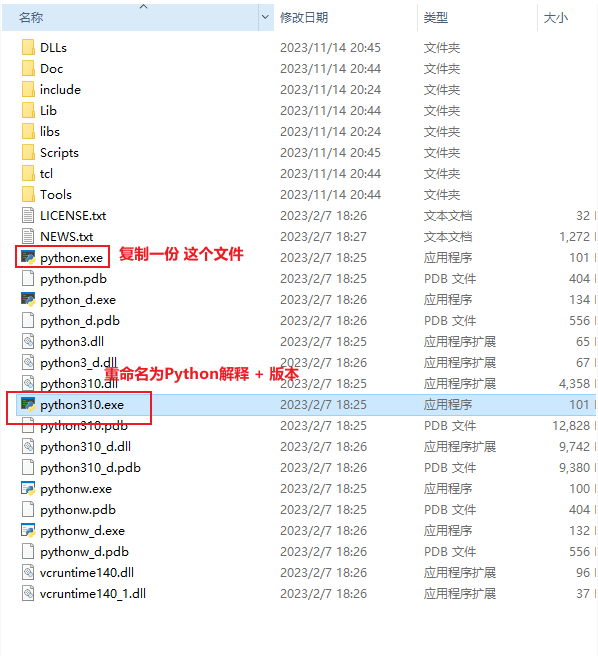
- 同理你的其他解释器也是如此
- 比如我的Python3.9版本的解释器
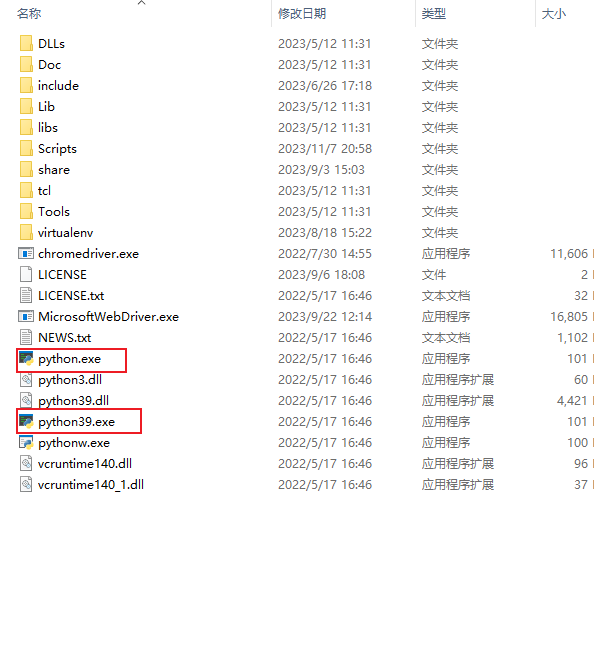
【3】查看环境变量
(1)查看系统环境变量---方式一
- 右键此电脑,打开属性
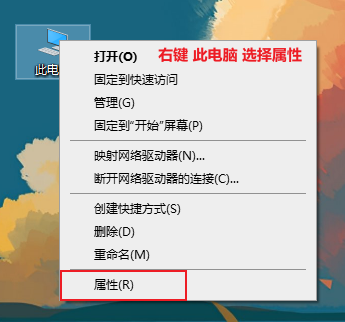
- 找到高级系统设置
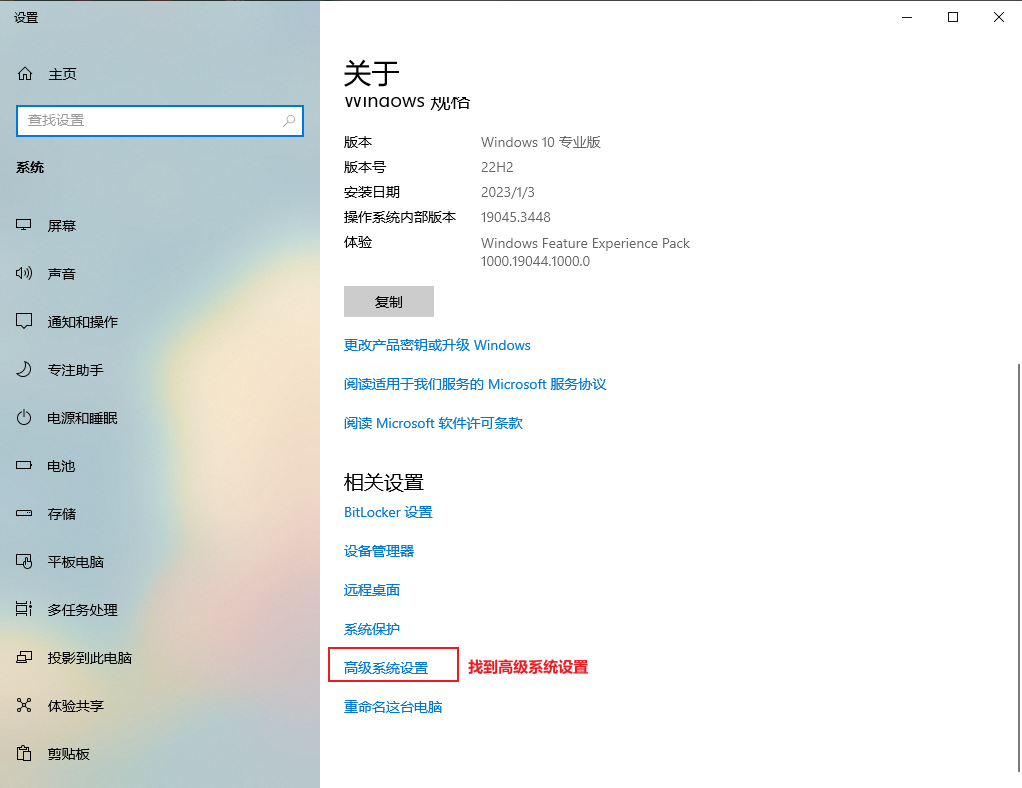
- 点击环境变量
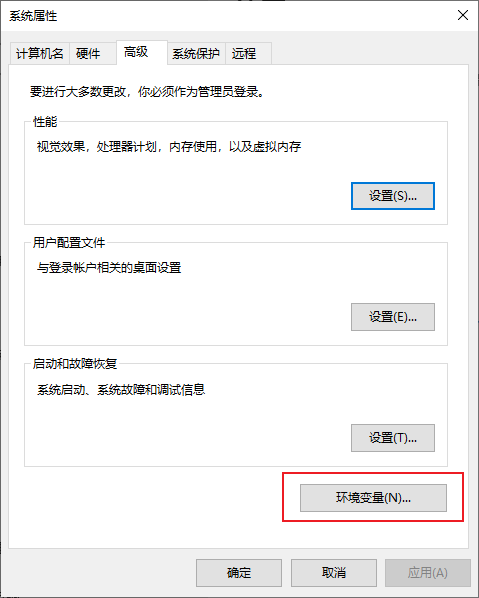
- 找到环境变量
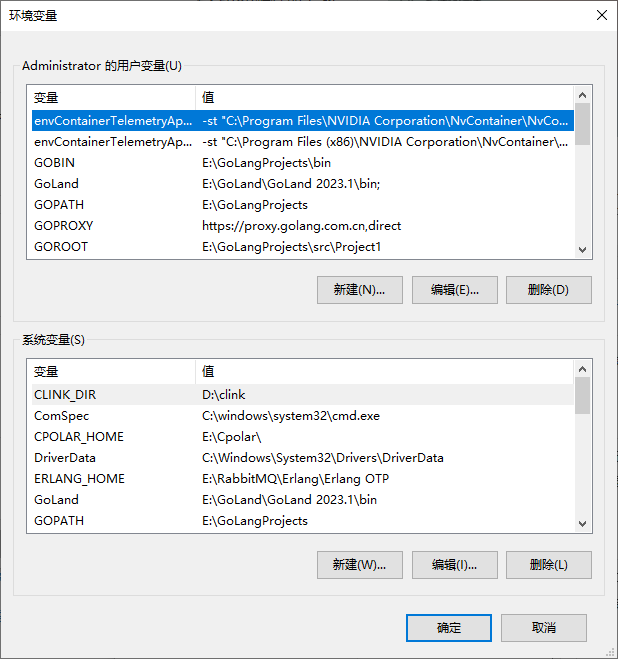
(2)查看系统环境变量----方式二
- 打开设置
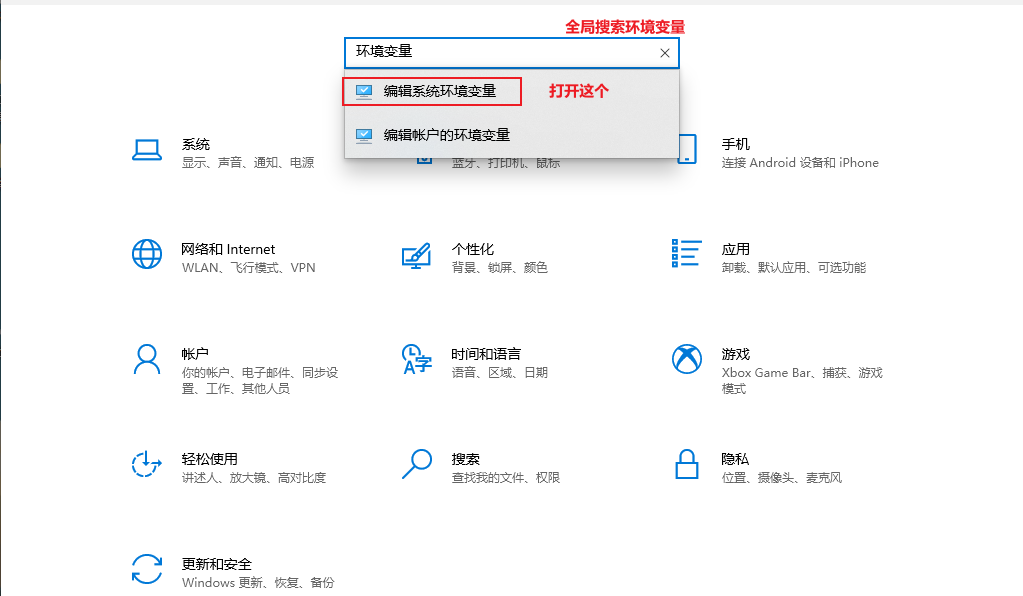
【4】修改环境变量
(1)打开用户Path
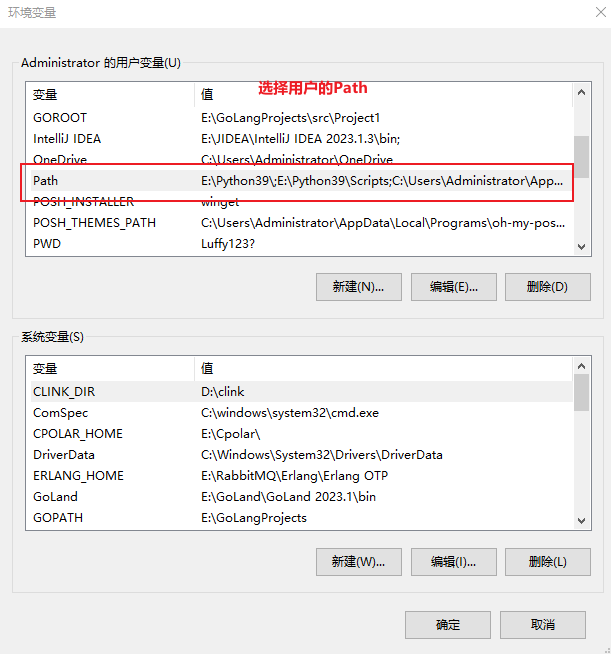
(2)添加路径
- 将Python解释器的安装路径添加进去并置顶
- 点击上移,即可往上移动
- 修改后点击确定
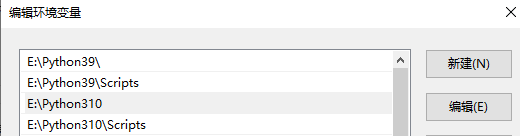
【5】测试解释器环境
(1)打开命令行窗口
- win + r 调出命令窗口,输入 cmd 回车进入终端
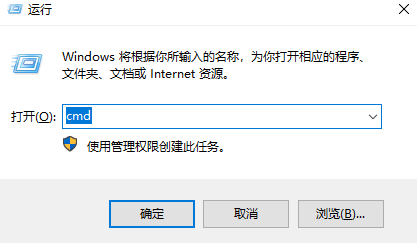
- 或者点击搜索框搜索cmd
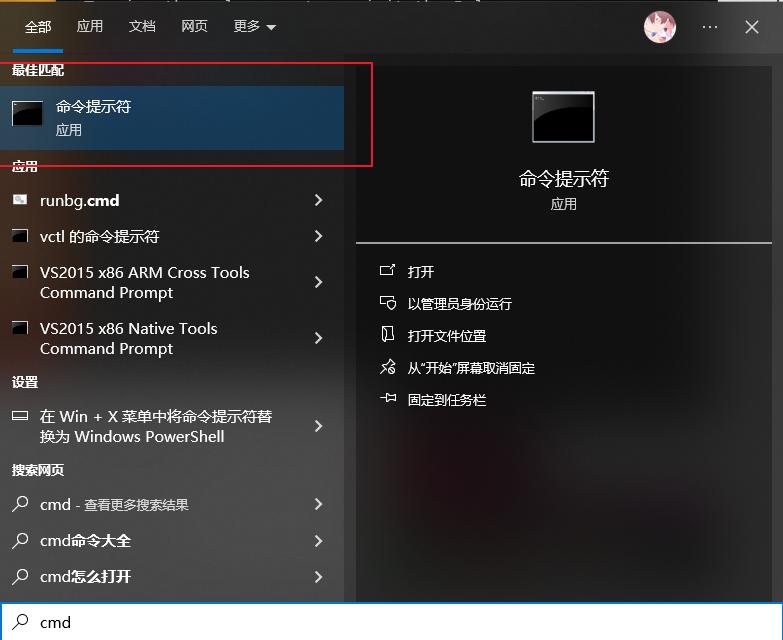
(2)测试环境(py3.9优先于py3.10)
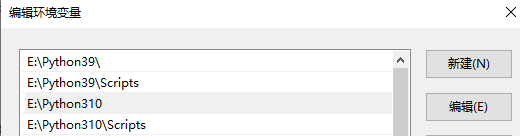
- 在终端输入 python
- 默认使用的是python39/scripts下面的pip
- 发现进入py3.9版本的解释器中

- 在终端输入python39
- pip版本一样 pip3.9
- 正常进入py3.9版本的解释器中

- 在终端输入python310
- pip版本一样 pip3.10
- 正常进入py3.10版本的解释器中

(3)测试环境(py3.10优先于py3.9)
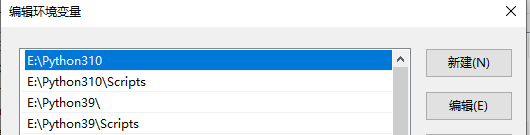
- 在终端输入python
- 正常进入py3.10版本的解释器中

【6】总结
- 为了区分python解释器的版本,所以需要在指定文件夹下的python.exe复制一份副本并重新命名
- 环境变量要看仔细,如果系统环境变量有,用户环境变量里面就删掉
- 反之,系统环境变量里面有,用户环境变量就删掉
- 环境变量,一般自己的电脑只有一个用户,如果有多个用户建议添加到系统环境变量
【五】Python代码初识
【1】命令行运行Python程序
(1)打开CMD
- win + r 调出执行命令窗口,输入cmd
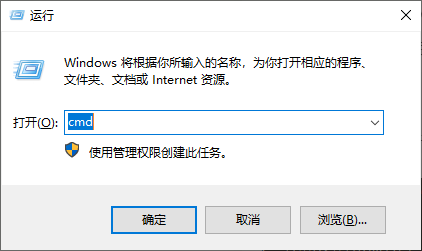
(2)进入交互式终端
- 输入python,进入python交互式解释器
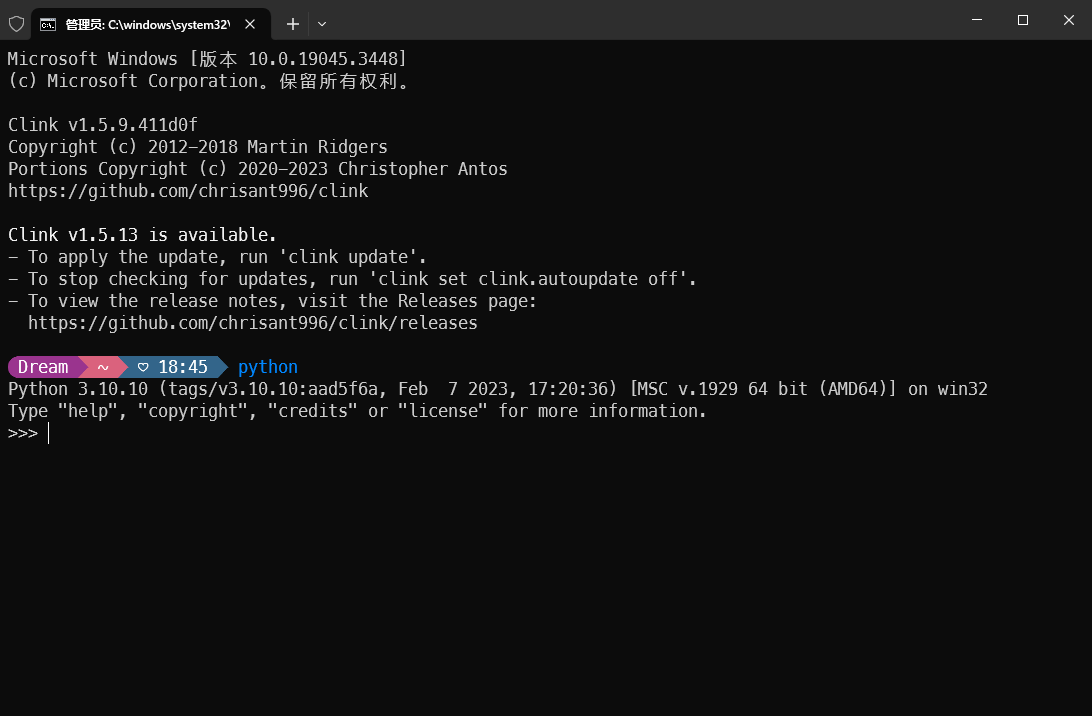
(3)Python代码初识
- 输入第一行 python 代码
print("Hello World")
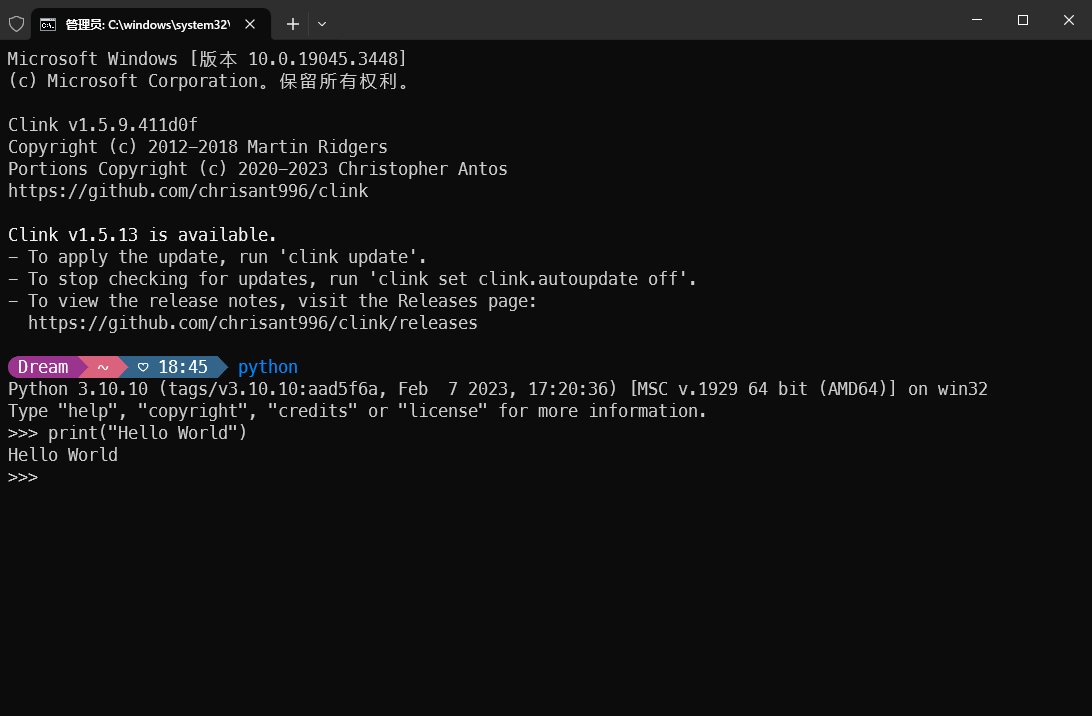
【2】脚本文件运行Python程序
(1)新建文档
- 在桌面新建 一个 txt(文本文档) 类型的文档
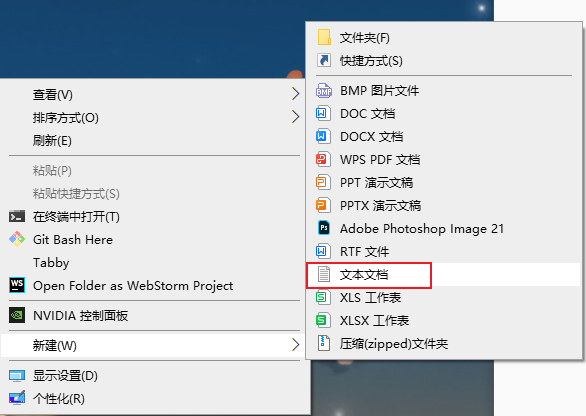
(2)输入Python代码
- 打开该文档,输入Python代码
print("Hello World")
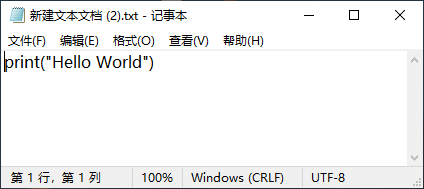
(3)修改文档后缀
- 修改文本文档的后缀
- 在文件夹开启文件扩展名,我们要修改的是文件扩展名
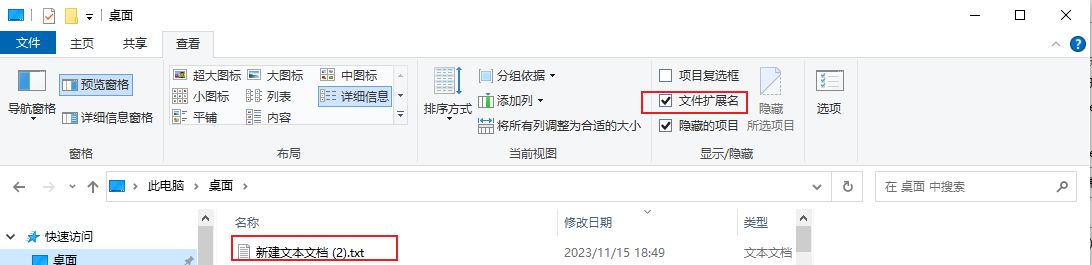
- 修改文件后缀为 .py 结尾
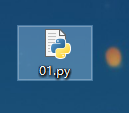
(4)运行Python脚本
[1]打开终端
- 和上面一样进入终端
[2]运行脚本
- 输入python后,按一下空格,再将文件拖进终端
- 回车,得到和上面终端解释器环境,代码一样的效果
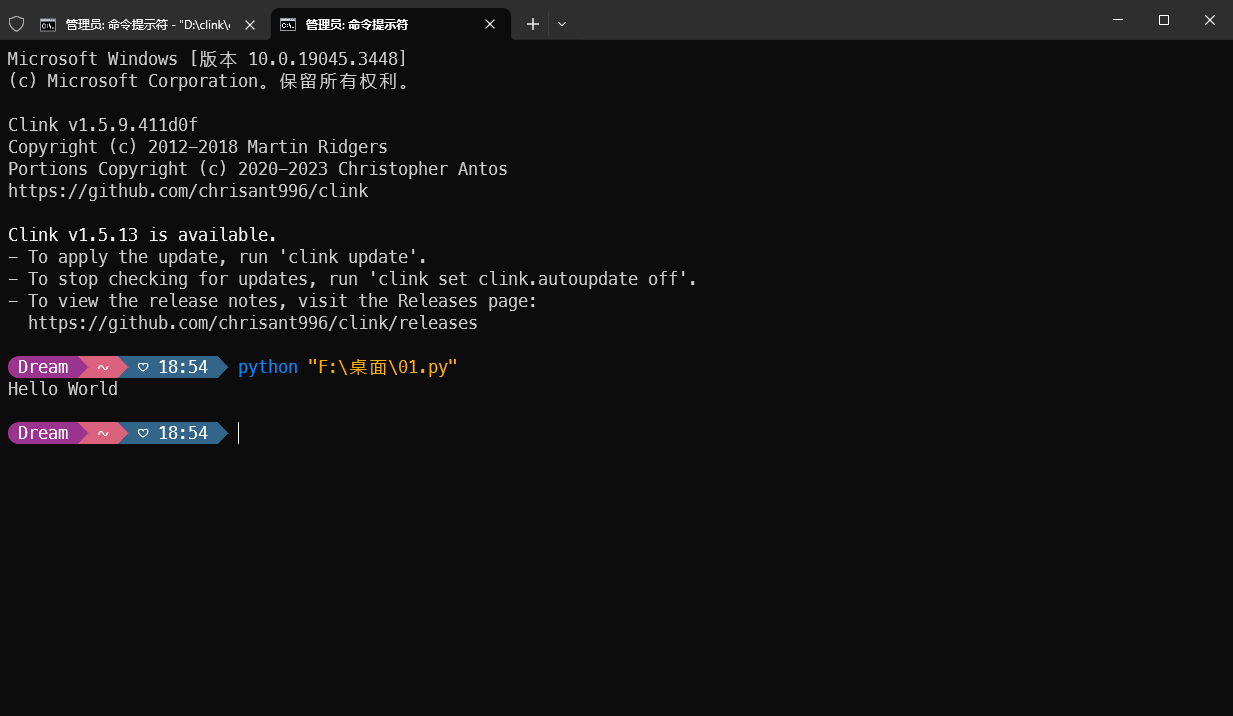
【3】小结
- 1、交互式模式下可以即时得到代码执行结果,调试程序十分方便
- 2、若想将代码永久保存下来,则必须将代码写入文件中
- 3、我们以后主要就是在代码写入文件中,偶尔需要打开交互式模式调试某段代码、验证结果
【六】开发工具Pycharm
【1】官网
【2】下载Pycharm
(1)选择Pycharm
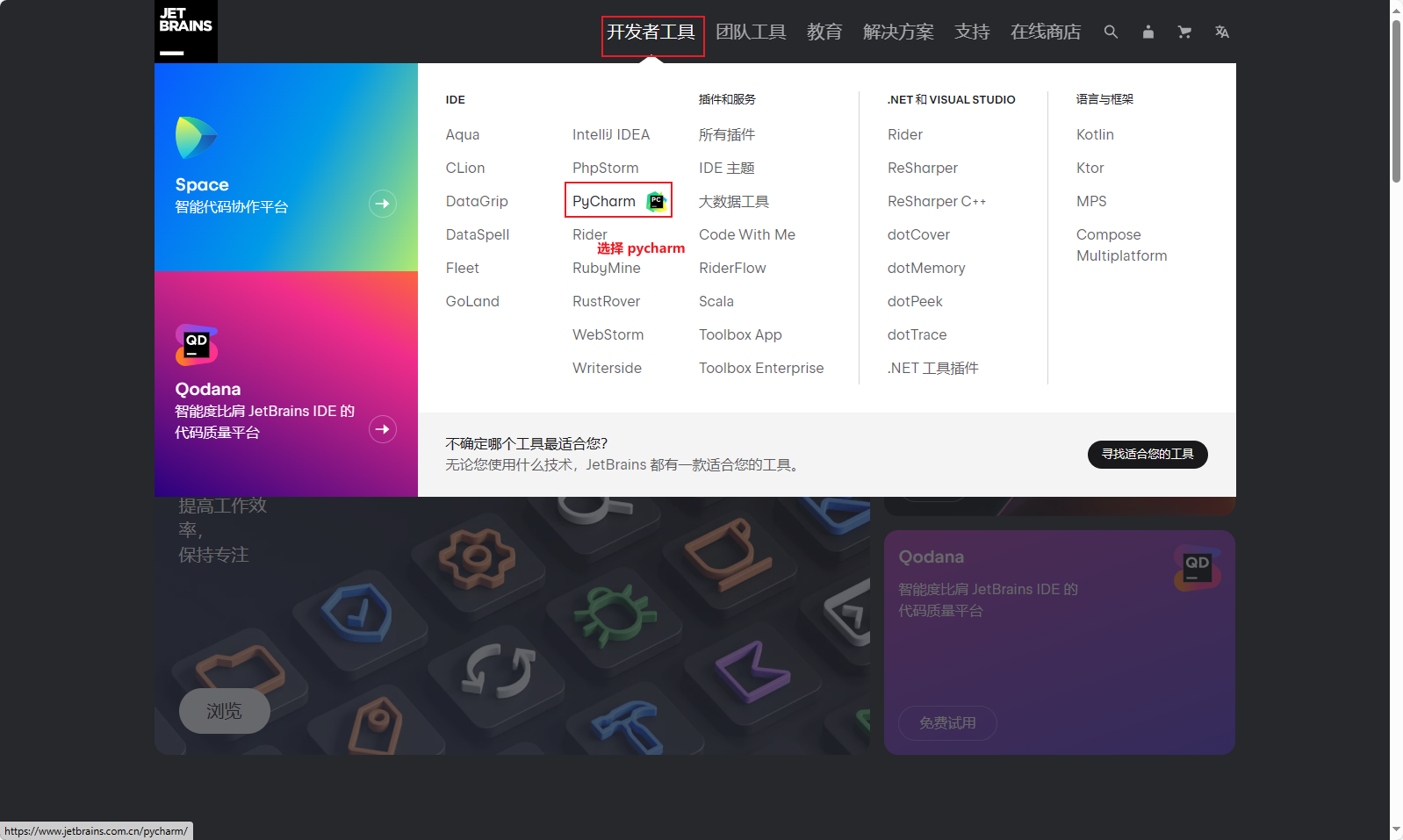
(2)下载/download
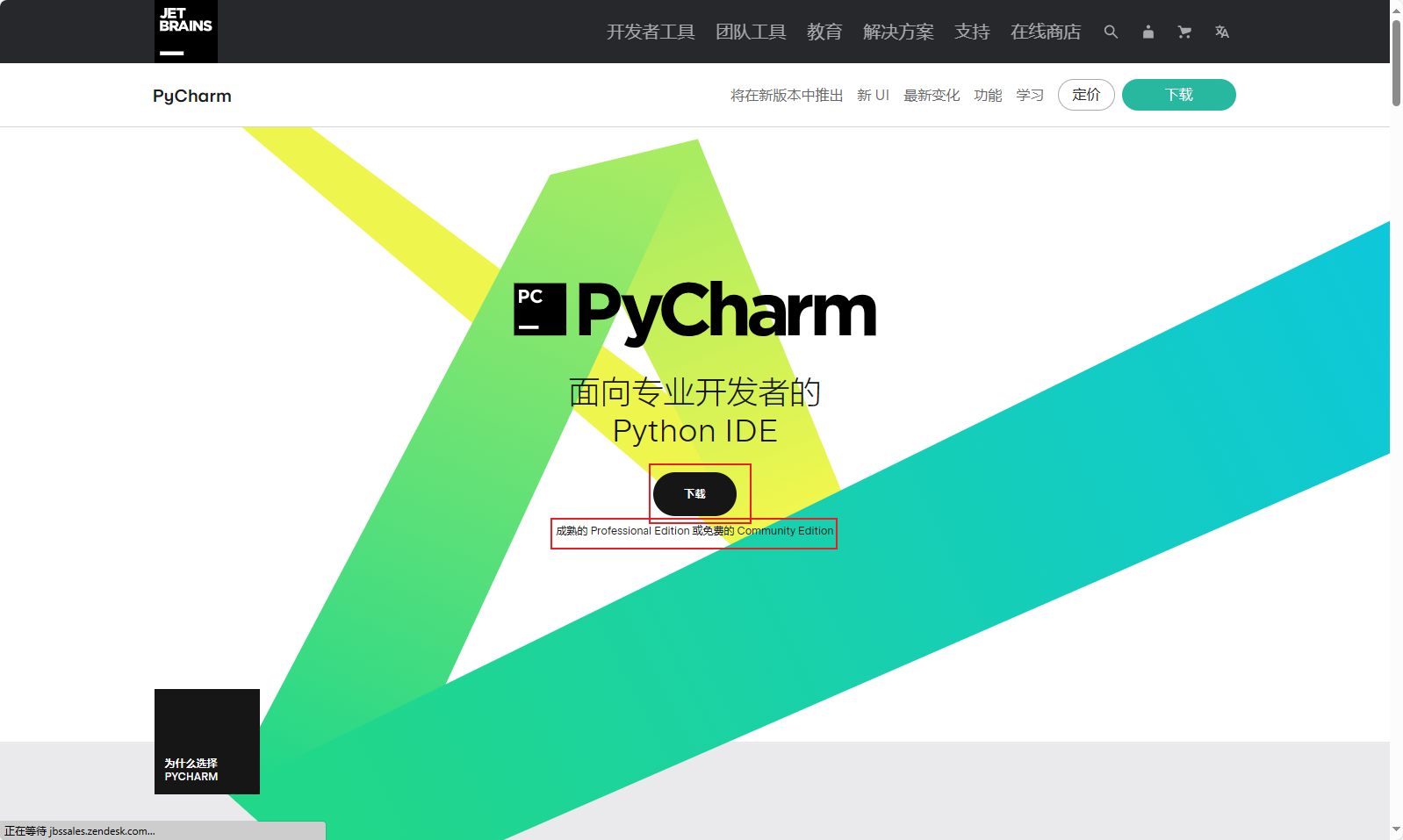
- 下载安装包
- 作为开发者来说,我们选择专业版进行下载
- 但是需要注意的是,专业版是需要花钱的,并且可以支持免费试用 30 天
- 但是对于开源社区贡献者和学生免费,如果是这类人,可以进行申请。
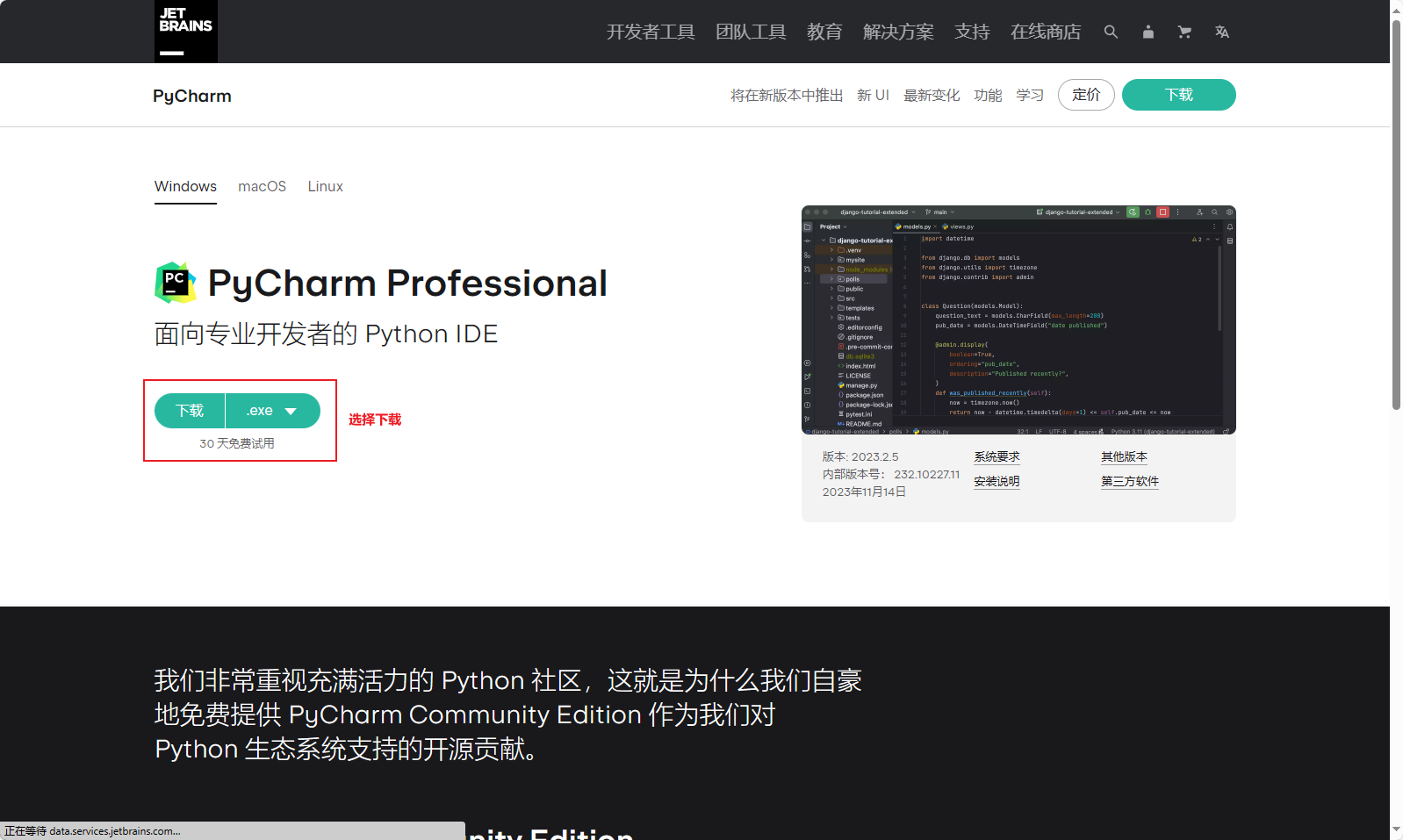
【3】安装Pycharm
(1)双击安装程序
- 安装路径尽量不要出现中文!
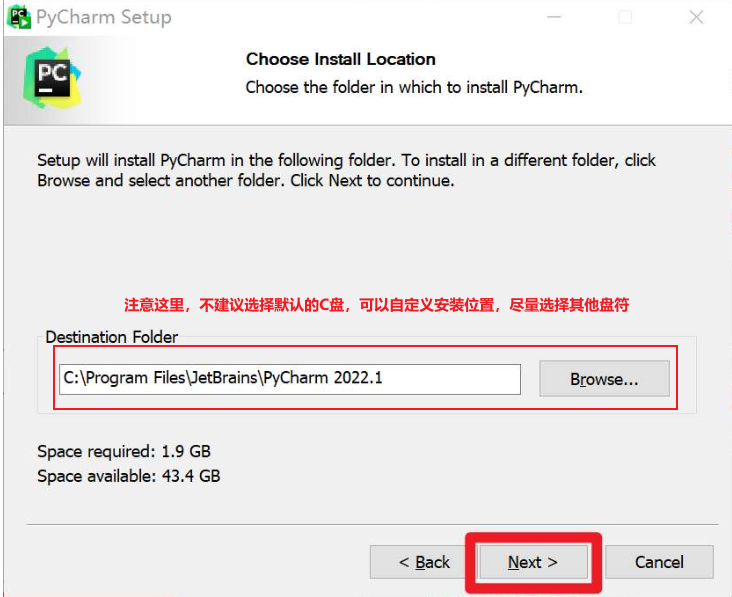
(2)选择Pycharm配置
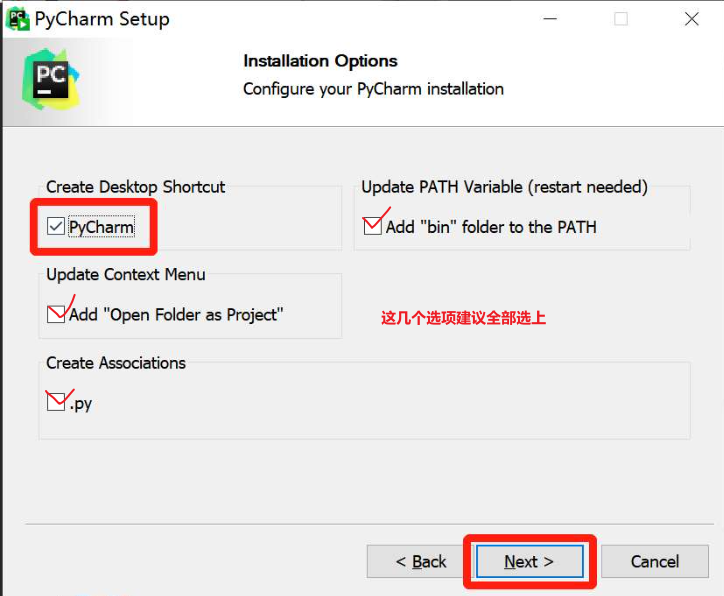
(3)安装JetBrains
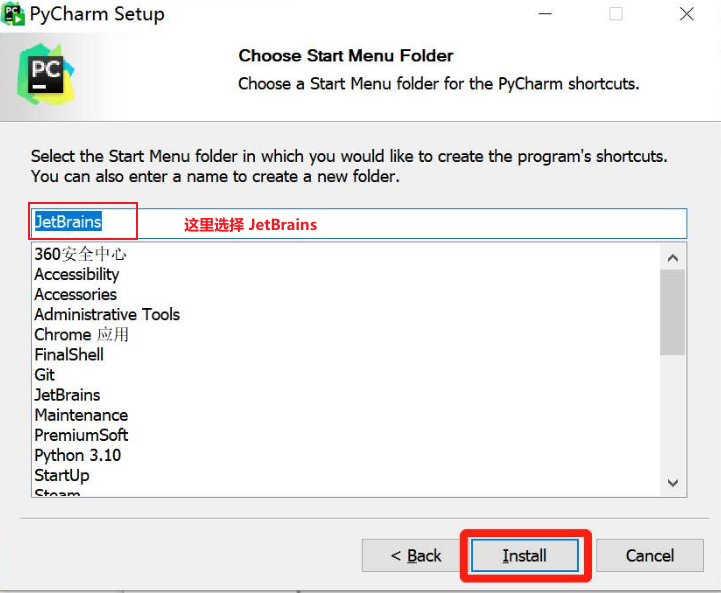
(4)安装完成
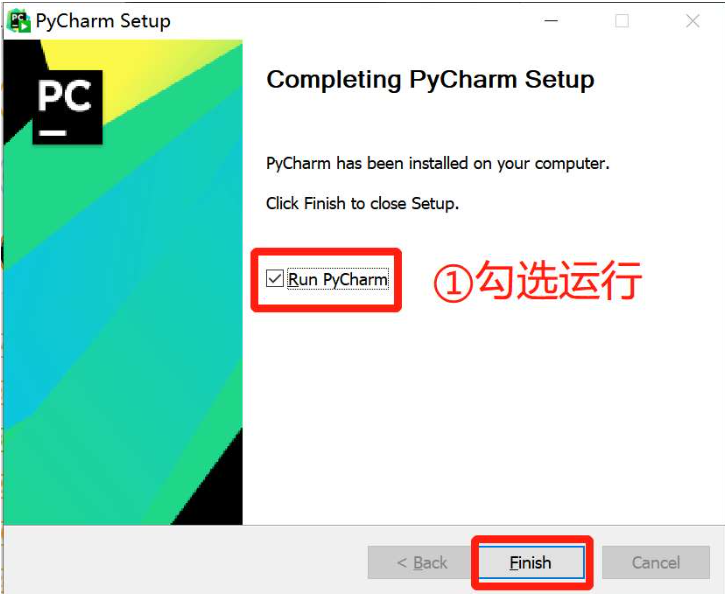
(5)提示激活
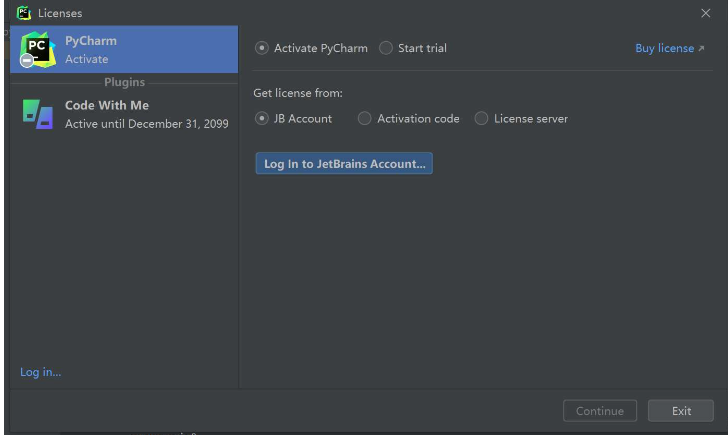
【4】激活Pycharm
(1)脚本破解
- 自行百度
(2)激活码破解
-
参考网址
-
重新打开 Pycharm 后,复制激活码
-
粘贴到输入框内,点击
Activate按钮,就激活成功了
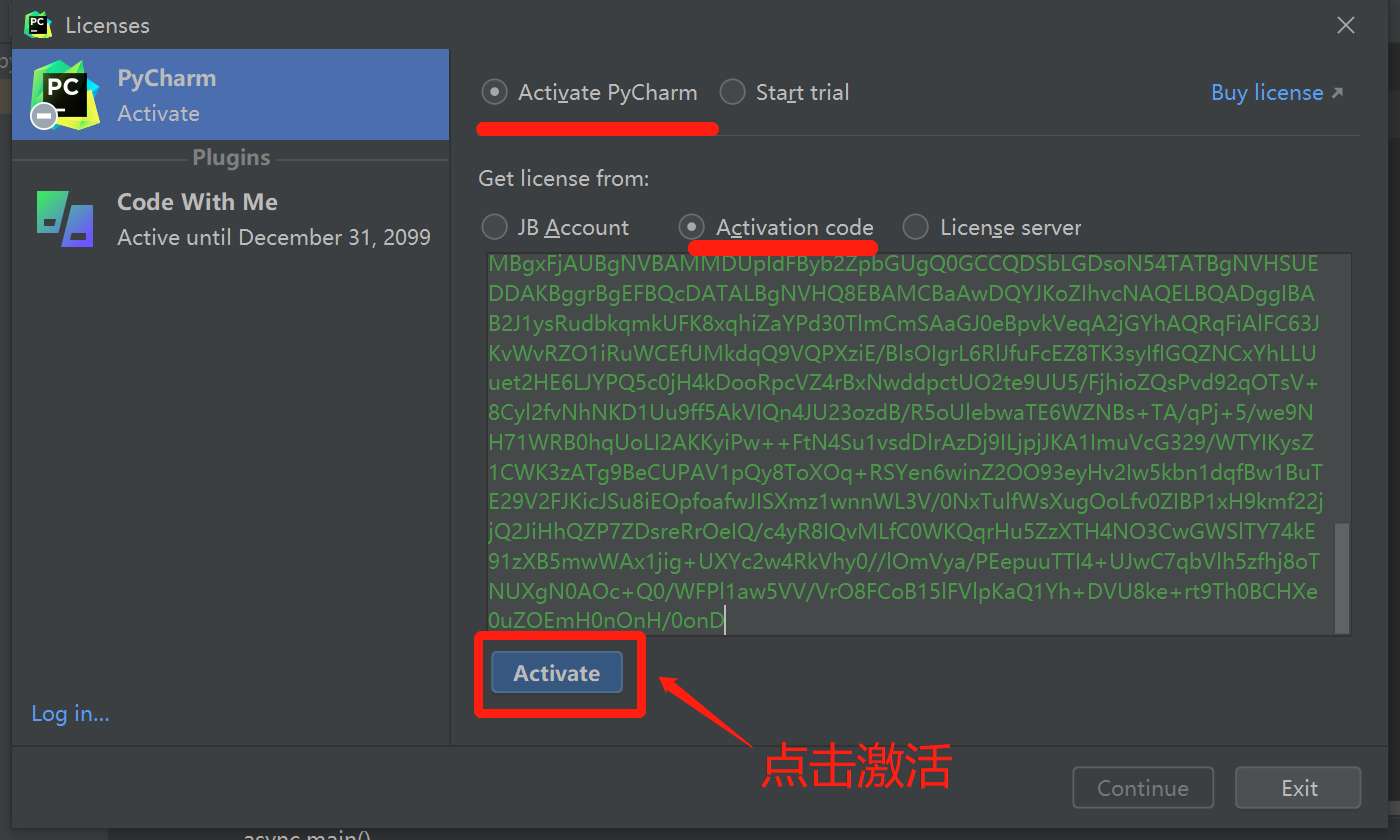
【七】Pycharm运行Python代码
【1】创建项目
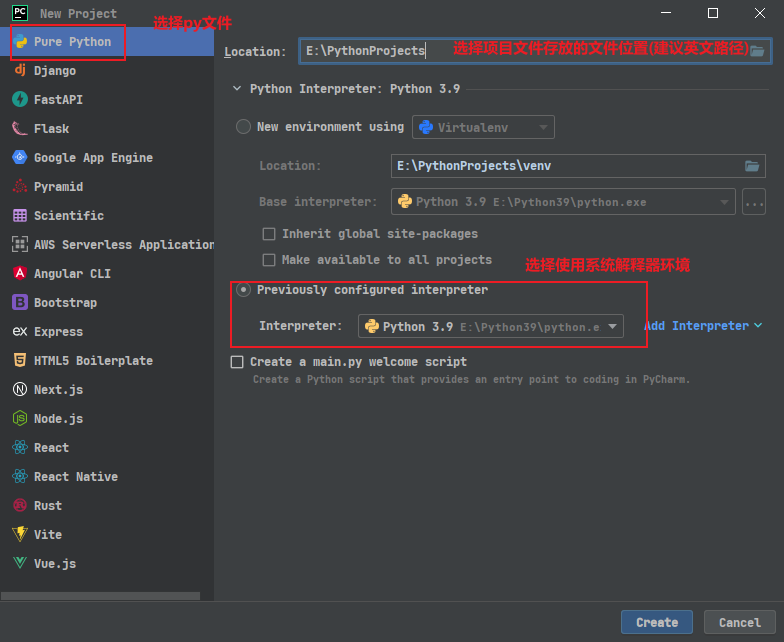
【2】创建Python文件
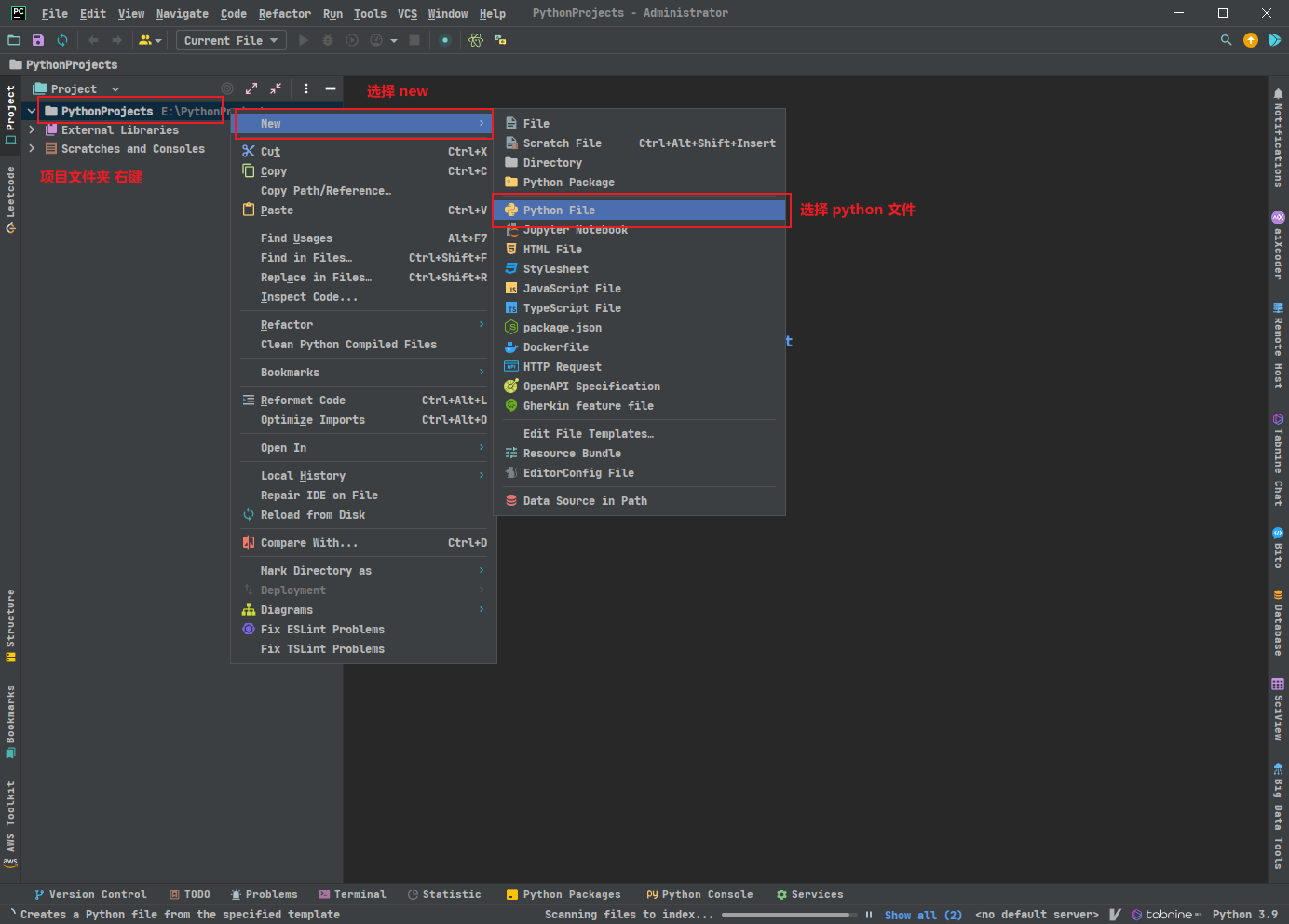
【3】书写python代码
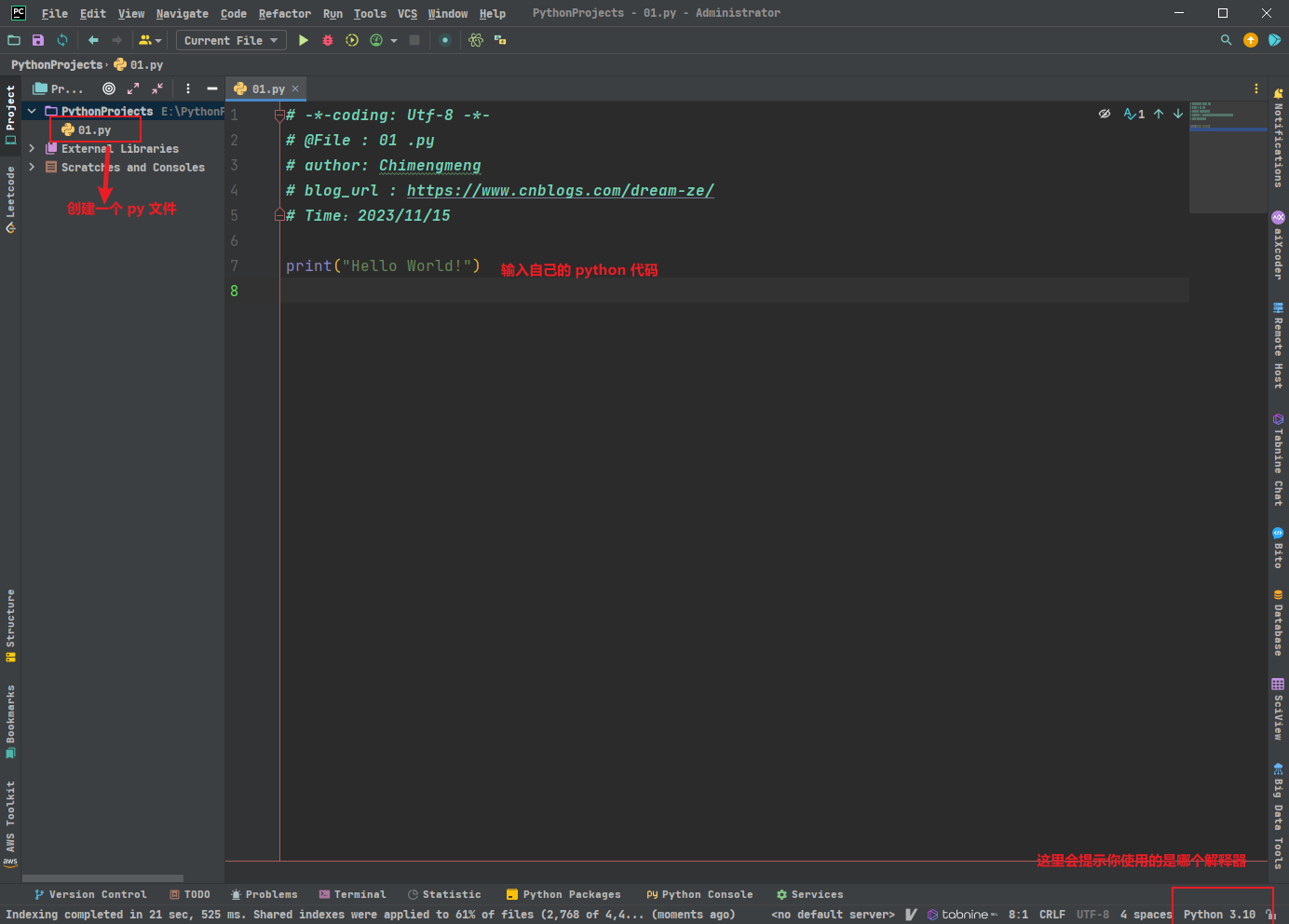
【4】运行python代码
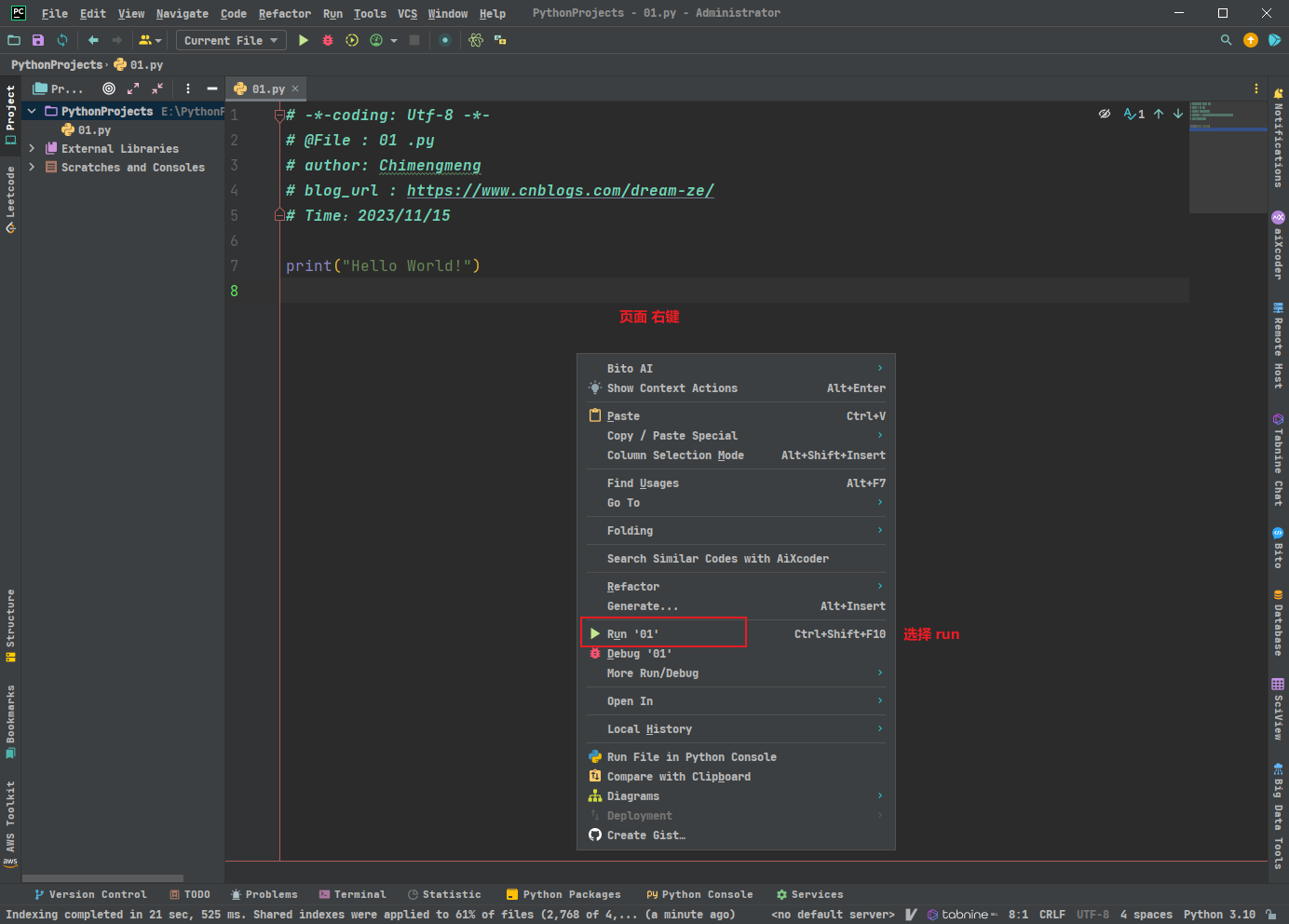
【5】代码运行效果

本文来自博客园,作者:Unfool,转载请注明原文链接:https://www.cnblogs.com/queryH/p/17859331.html
本文版权归作者和博客园共有,欢迎转载,但未经作者同意必须在文章页面给出原文连接,否则保留追究法律责任的权利。


 浙公网安备 33010602011771号
浙公网安备 33010602011771号